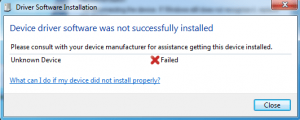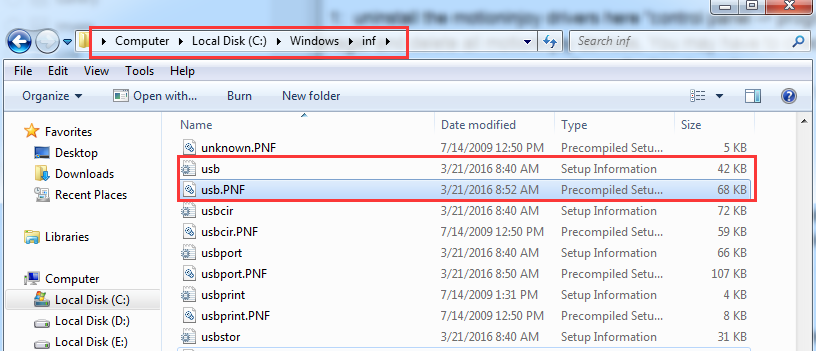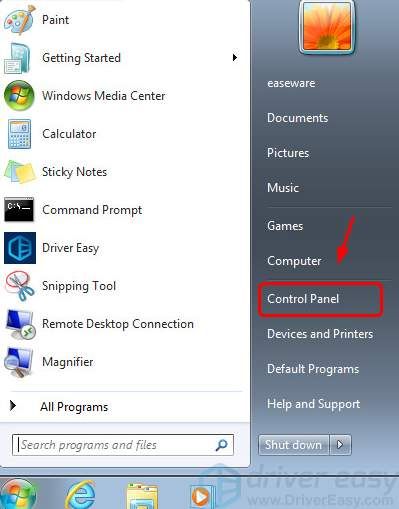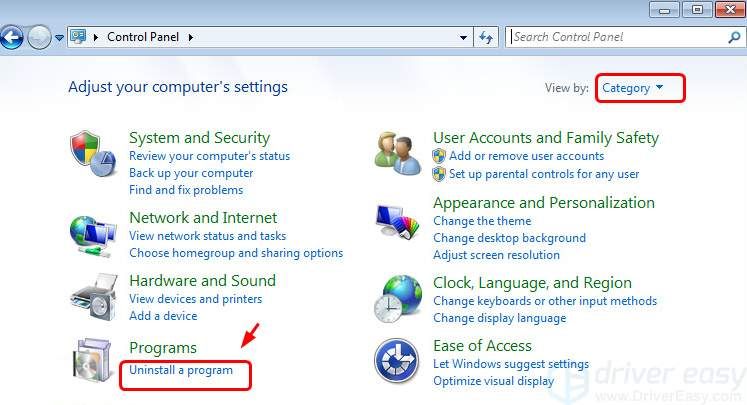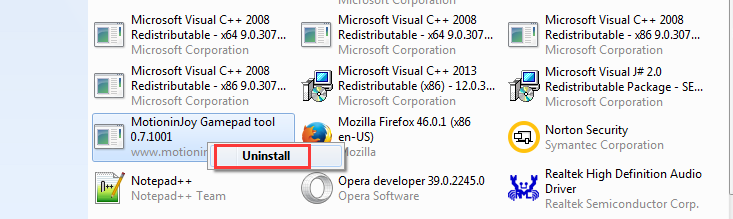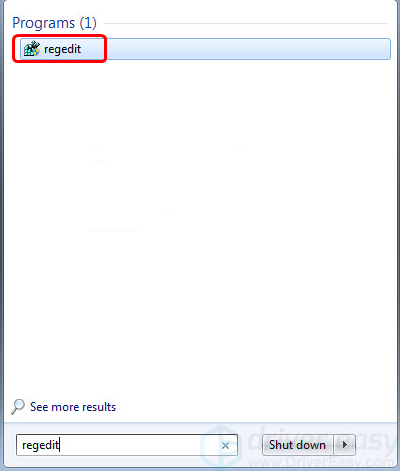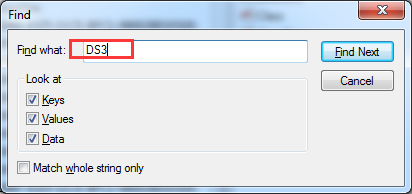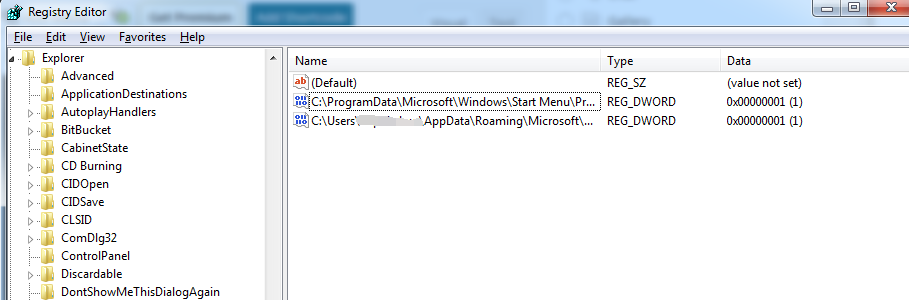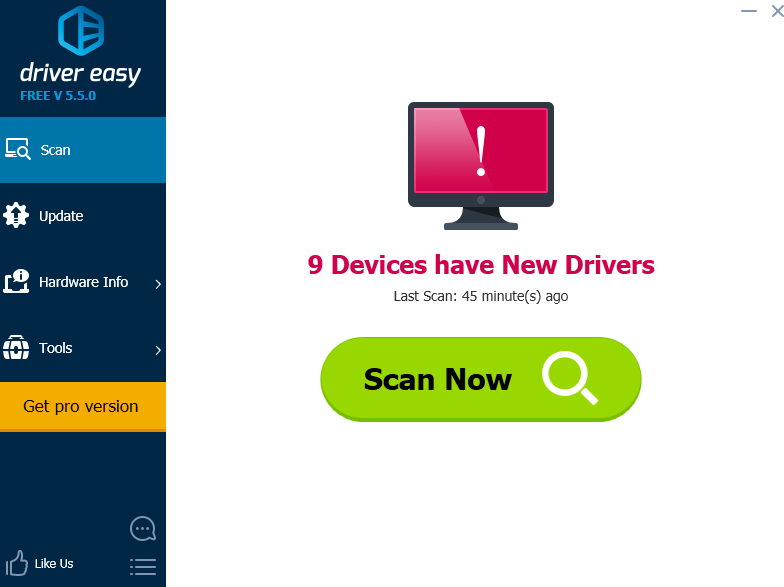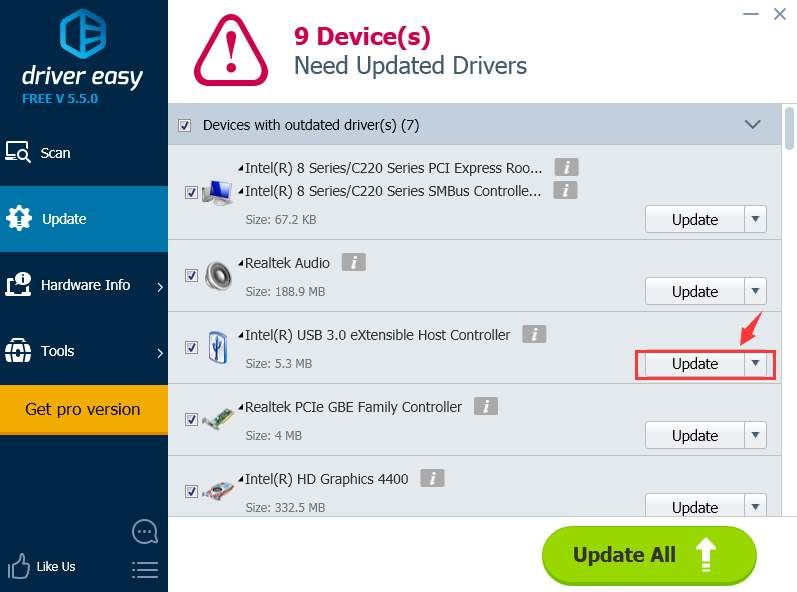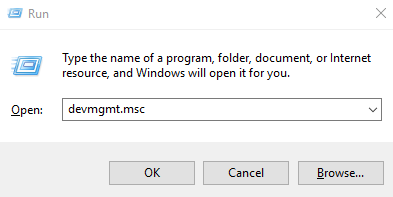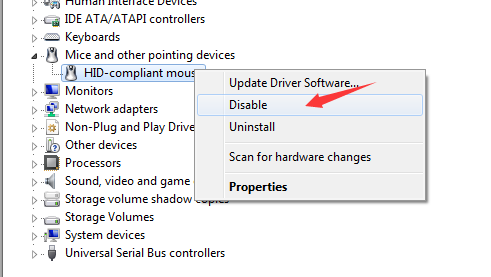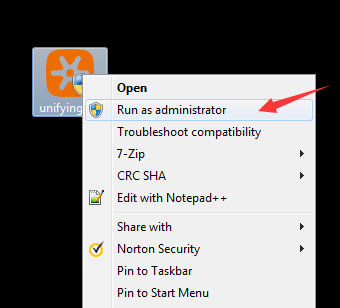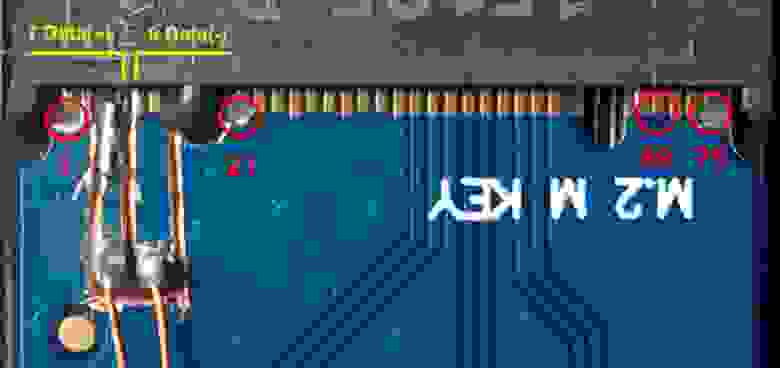Что такое приемник unifying отсутствует
Приемник Logitech Unifying не обнаружен в Windows
Если у вас есть беспроводная мышь Logitech, и вы получите сообщение Программное обеспечение драйвера устройства не было успешно установлено когда вы подключаете объединяющий приемник к компьютеру, вы не одиноки. Многие Windows также сообщают об этой проблеме. Но не беспокойтесь, это совсем не сложно решить.
Если вас беспокоит эта проблема, не беспокойтесь. Многие пользователи Windows могут решить эту проблему с помощью одного из следующих решений. Возможно, вам не придется пробовать их все; просто пройдите вниз, пока не найдете тот, который работает.
Попробуйте эти исправления, по одному за раз
Вы должны получить работающую мышь или сенсорную панель, чтобы выполнить инструкции ниже. Следующие снимки экрана показаны в Windows 7, но все исправления применимы и к Windows 10 и Windows 8.
1: Скопируйте файл драйвера с хорошо работающего компьютера
Если на вашем текущем ПК нет необходимого файла драйвера, ваш приемник мыши не будет работать так хорошо, как должен. Починить это:
1) Перейти к C: \ Windows \ Inf \ найти usb.PNF а также usb.inf файлы. Если вы видите их на своем текущем ПК, перейдите к методам ниже.
2) Если вы их не видите, копия их с другого компьютера, чей USB-приемник работает нормально и вставить их в эту папку.
3) Если у вас нет другого компьютера, посмотрите, сможете ли вы найти его по этому пути. C: \ Windows \ System32.
4) Если вы можете оштрафовать usb.inf а также usb.PNF файлы, до сих пор, скопируйте и вставьте их в папку C: \ Windows \ Inf \.
2: Удалить возможные конфликтные приложения
Если на вашем компьютере установлен MotionInJoy, он может быть виновником. Сообщается о конфликте с объединяющим приемником Logitech. Вы можете удалить это:
1) На клавиатуре нажмите клавишу с логотипом Windows и нажмите Панель управления.
2) Просмотр по категория и нажмите Удалить программу.
3) Правый лизать MotionInJoy и нажмите Удалить.
4) Введите смерзаться в строке поиска, а затем откройте его.
5) На клавиатуре нажмите Клавиша Ctrl а также F одновременно открыть окно поиска. Тип DS3.
6) Удалите все файлы DS3, которые вы видите, особенно файл DS3.exe.
7) Отключите ваш Logitech Unifying Receiver.
8) Перезагрузите компьютер и затем подключите приемник Logitech Unifying.
9) Подождите, пока Центр обновления Windows поможет вам найти правильный драйвер.
3: обновить мышь и USB-драйверы
Одной из наиболее распространенных причин не отвечающей клавиатуры является устаревшая мышь или драйвер USB.
Есть два способа получить нужные драйверы для мыши и USB-порта: вручную или автоматически.
Обновление драйвера вручную — Вы можете обновить драйверы вручную, зайдя на сайт производителя и выполнив поиск самой последней верной версии драйвера. Обратите внимание, что для вашего USB-драйвера вам, возможно, потребуется попробовать как производителя вашего ПК, так и производителя чипсета вашего USB-порта. Обязательно выбирайте только те драйверы, которые совместимы с вашим вариантом Windows 10.
Автоматическое обновление драйвера — Если у вас нет времени, терпения или навыков работы с компьютером для обновления драйверов вручную, вместо этого вы можете сделать это автоматически с Водитель Легко. Driver Easy автоматически распознает вашу систему и найдет правильные драйверы для вашей мыши и порта USB, а также ваш вариант Windows 10 и загрузит и установит их правильно:
1) Скачать и установите Driver Easy.
2) Запустите Driver Easy и нажмите Сканировать сейчас кнопка. Driver Easy проверит ваш компьютер и обнаружит проблемы с драйверами.
3) Нажмите Обновить Кнопка рядом с помеченным устройством мыши и / или USB-портом для автоматической загрузки и установки правильной версии этого драйвера (вы можете сделать это с БЕСПЛАТНОЙ версией).
Или нажмите Обновить все для автоматической загрузки и установки правильной версии всех драйверов, которые отсутствуют или устарели в вашей системе (для этого требуется Pro версия — вам будет предложено обновить, когда вы нажмете Обновить все).
4: Запустите Logitech Unifying Receiver от имени администратора
1) На клавиатуре нажмите Ключ с логотипом Windows а также р в то же время. Тип devmgmt.msc и нажмите Войти.
2) Развернуть Мыши и другие указательные устройства, щелкните правой кнопкой мыши HID-совместимая мышь и нажмите Отключить.
3) Загрузите программное обеспечение Logitech Unifying. После загрузки щелкните правой кнопкой мыши значок и выберите Запустить от имени администратора.
4) После установки щелкните правой кнопкой мыши Программное обеспечение Logitech Unifying в Начните панель и нажмите Запустить от имени администратора.
5) Ваш приемник Logitech должен быть в состоянии работать сейчас.
5: выполнить жесткий отдых
Замечания: При выполнении Аппаратный сброс, Вы должны отключить или удалить все периферийные устройства. Вы должны запустить и протестировать компьютер самостоятельно, а затем повторно подключать по одному периферийному устройству за раз.
1) Выключи твой компьютер.
2) Удалить компьютер с любого порта репликатора или док-станции.
3) Отключить все внешние подключенные периферийные устройства, такие как USB-устройства хранения данных, внешние дисплеи и принтеры.
4) Отключайте адаптер переменного тока от компьютера.
5) Удалить аккумулятор из батарейного отсека (если вы используете ноутбук).
6) Нажмите и удерживайте Мощность Кнопка в течение примерно 15 секунд, чтобы разрядить любой остаточный электрический заряд от конденсаторов, которые защищают память.
7) Вставьте аккумулятор и подключите адаптер переменного тока обратно в ноутбук, но не подключайте никакие периферийные устройства.
8) Нажмите Мощность кнопку, чтобы включить компьютер.
9) Если открывается меню запуска, используйте клавиши со стрелками, чтобы выбрать Запустите Windows как обычно, а затем нажмите Войти ключ.
10) После повторного подключения каждого из периферийных устройств запустите Центр обновления Windows обновить все драйверы устройств.
Ремонт компьютеров в Самаре
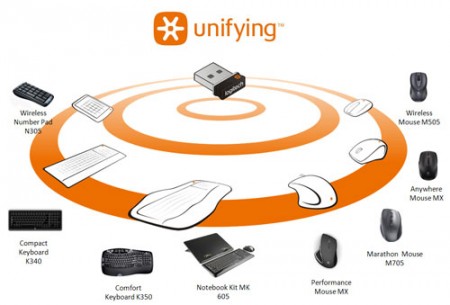
Проблема с USB подключением
Как уже говорилось, беспроводный модуль Logitech Unifying receiver должен быть подключен в свободный USB порт ноутбука или настольного компьютера. Заметим, что если вы включите этот модуль в отдельный USB хаб, то нанопесивер компьютером не будет опознан. В таком случае вам необходимо переключить Unifying receiver в стационарный порт на корпусе компьютера. Если наноресивер не определяется, попробуйте переставить его в другой USB порт, плотно введя его в разъем.
Установка программного обеспечения Unifying Software
Для того, чтобы наноресивер Logitech Unifying был правильно определен компьютером, вам необходимо установить драйвер к нему. Unifying драйвер поставляется вместе со специализированным программным обеспечением под названием Logitech SetPoint, которое может быть скачано с ресурса производителя Logitech.com. После скачивания и установки программы, запустите Logitech SetPoint. Следуйте экранным подсказкам. Согласно с ними, для определения и подключения беспроводных устройств необходимо вначале выключить, а затем включить мышь или клавиатуру. После чего наноресивер их определит, подключит к системе и выдаст соответствующее предупреждение. Теперь вы можете пользоваться беспроводными устройствами в полной мере.
Настройка наноресивера
Нажмите на вкладке «Моя мышь» («My Mouse») в верхнем правом углу окна установленного приложения. Если вы скачали и установили неправильную версию приложения SetPoint, то его настройки будут содержать только одну вкладку «Утилиты» («Tools»). Поэтому вам может понадобиться скачать другую версию приложения.
Нажмите на кнопку «Открыть программу Unifying» («Open Unifying Software»). Если вы используете более чем одно беспроводное устройство Logitech, то следуйте подсказкам мастера настройки для их одновременного подключения к наноресиверу.
Радиоэлектронные помехи
Наноресивер Unifying использует в своей работе радиочастотное излучение для получения и излучения сигналов от беспроводных устройств ввода Logitech. Другие электронные устройства также могут излучать электромагнитные волны (такие как беспроводные роутеры или мобильные телефоны) на той же частоте, что и наноресивер. Это может привести к помехам и наводкам на полезный сигнал. Чтобы избежать этой электромагнитной интерференции можно изменить рабочий канал в настройках беспроводного роутера, либо убрать мешающее устройство в сторону. Еще одним решением может быть более близкое расположение наноресивера и беспроводного устройства ввода для получения более сильного и устойчивого сигнала между ними.
Не подключается беспроводная мышка через приемник logitech unifying
Клавиатура беспроводная Logitech
Добрый день. Клавиатура беспроводная Logitech со своей беспроводной мышкой работает. Подключил.

Вчера не работала беспроводная мышка, думал, что дело в батарейке, купил новую, но ничего не.
Глючит мышка Logitech G700
Здравствуйте. У меня случилась беда. Начала глючить мышка Logitech G700. Объясню суть проблемы.
Мышь беспроводная Logitech для пк, в рабочих целях
В обще нацелен был на Logitech Marathon Mouse M705 Black USB,но всётаки продукту лет 8 если не.
Может ли беспроводная мышка работать одновременно на 2-х компьютерах?
Имеем 2 компьютера. (у каждого отдельный монитор) Задача управлять ими 1 мышкой, чтобы на каждом.
Мышь беспроводная для ноутбука Microsoft ARC Touch (RVF-00056) потерял приемник
Добрый день, проблема такая что у данной модели потеряли блютуз адаптер и мышью пользоваться не.
Не подключается беспроводная сеть.
Здрасте, надеюсь вы мне поможете =) Возникла проблема с беспроводной сетью wi-fi. Всё началось.
Беспроводная сеть Windows XP- Windows 7, Windows 7 подключается но пишет что без доступа к интернету.
Компьютер под управлением Windows XP посредством USB адаптера D-Link (WiFi точка) дает WiFi на.
Беспроводная сеть через роутер
Вопрос наверно уже был Если был ответ скажите где искать интернет есть на обоих компьютерах Два.
Опыт подключения приёмника Logitech Unifying к интерфейсу M.2
Всего два порта USB на ноутбуке, которые постоянно нужны в работе, желание пользоваться не тачпадом, а любимой беспроводной мышкой и простаивающий без дела порт M.2 заставили решить небольшую техническую задачу: как подключить приёмник Logitech Unifying к интерфейсу M.2
Постановка задачи
Имеется свободный интерфейсный порт M.2 с ключом «B» и я хочу подключить к нему устройство со стандартным интерфейсом USB2. Задача, очевидно, решаемая, так как в составе M.2 есть USB2, но обещает некоторые сложности. Во-первых, на M.2 нет напряжения 5 вольт для питания USB-устройств. Во-вторых, у меня ноутбук Lenovo, BIOS которого проверяет все устройства M.2 на соответствие «белому списку», и, в-третьих, очень плотная компоновка деталей ноутбука, внутри корпуса практически нет свободного места даже для такой небольшой детали как приёмник беспроводной мышки.
Подготовка и макет
Первый вопрос – нужен ли DC-DC преобразователь для повышения напряжения с 3,3 до 5 вольт для питания адаптера Unifying? Простой эксперимент показал, что адаптер устойчиво работает при напряжении 3 вольта. (Потребляемый ток при этом составил 30mA). Ответ – DC-DC преобразователь не нужен.
Далее понадобилась печатная плата для установки в разъём M.2. Возможности изготовить плату не было, взял готовую. Нашлась плата с ключом «M», для установки в разъём пришлось сделать прорезь ключа «B». Разные ключи M.2 задают принципиально разное назначение контактов разъёма. Внимательно проверил, что не происходит ничего плохого, например, попадания линий питания на землю.
Примечания по нумерации контактов в разъёме M.2
Расположение контактов двухстороннее, ряды контактов противоположных сторон смещены относительно друг друга на полшага. По верхней стороне (обращенной к нам при установке адаптера в разъём) идут нечётные контакты, по нижней стороне – четные. На верхней, “нечётной” стороне контактов на один больше, чем на нижней.
На фото видны оригинальный ключ «M» и самодельный ключ «B»
Линии данных USB “Data+” и “Data-“ в разъёме “B” находятся на 7-м и 9-м контактах, соответственно. После подсоединения к ним (первоначально тестового, с помощью проводов, без монтажа на плате, со внешним источником питания на 3 вольта) адаптер Unifying сразу заработал. Но, при загрузке системы с подключенным адаптером были получены два сообщения об ошибках (тесты проводились на Lenovo x250):
1802: Unauthorized network card is plugged in – Power off and remove the network card (046D/C52B)
2101: Detection error on SSD1 (M.2)
Появление первой ошибки было ожидаемо, а вот вторая оказалась сюрпризом. Выяснилось, что замыкание на землю контактов 1, 21, 69, 75 указывает системе на тип устройства M.2. На моей плате на земле были 1, 21, 75. После их отключения вторая ошибка исчезла.
Подключение к контактам 7, 9 и отключенные линии-индикаторы типа устройства
Чтобы устранинить ошибку “белого списка” существует радикальное средство – патч на BIOS. Трогать BIOS не хотелось, просто решил подавать питание на устройство с некоторой задержкой, после того как BIOS завершит все свои проверки.
Для задержки подачи питания была применена простая схема на таймере 555. Кстати, таймеру так же требуется напряжение питания 5 вольт, но на практике он отлично работает при 3 вольтах.
Реле выбиралось по принципу «что есть прямо сейчас». Приёмник Unifying потребляет очень небольшой ток и, видимо, подойдёт любое миниатюрное реле, срабатывающее при напряжении около 2 вольт. Я использовал CPC1008N, номинал резистора R2 для него выбрал 1,2КОм.
На первый взгляд, можно обойтись без реле и подключить приёмник прямо на выход таймера. Такой вариант проверялся, но это не работает. На таймере падает примерно 0,6 вольта, а оставшихся 2,7 приёмнику уже не хватает.
Время срабатывания таймера при включении по такой схеме задаётся элементами R1 и С1. На множестве ресурсов в сети приведена формула T = 1.1*R*C (время в секундах, сопротивление в омах, емкость в фарадах). При С=10мкФ и R=750КОм задержка составляет около 8 секунд. Время выбиралось из соображения, чтобы гарантированно пропустить проверки BIOS, но, чтобы задержка до появления мышки после выхода компьютера из спящего режима была не слишком большой.
Тестирование на макете показало полную работоспособность схемы. Нерешенным остался вопрос, как быть при перезагрузке компьютера без выключения. Питание с M.2 при этом не снимается, таймер не сбрасывается, приёмник остается подключенным к USB и при загрузке возникает ошибка. Возможно, в процессе перезагрузки активируется один из выведенных на разъем M.2 сигналов RESET и их можно использовать для сброса таймера… Вопрос остался неисследованным.
Позже, уже в процессе пользования, стало заметно, что задержка 8 секунд маловата, лучше было сделать примерно секунд 10-11. Дело в том, что при загрузке с подключенными USB-накопителями время определения устройств увеличивается и BIOS успевает обнаружить «незаконное» устройство. И, например, для возможности загрузки с флешки пришлось установить USB-диск первым в списке загрузочных устройств на постоянно, так как стало не хватать времени, на вызов меню выбора временного загрузочного диска.
Электропитание
Для ключа “B” питание +3,3 вольта подается на контакты 2, 4, 70, 72, 74. “Земля” находится на контактах 3, 5, 11, 27, 33, 39, 45, 51, 57, 71, 73. Видно, что все “плюсовые” контакты на “чётной”, нижней стороне платы, “минусовые” – на “нечётной”, верхней.
Размещение “земли” почти совпадало с той платой, что была в моём распоряжении, а вот контакты питания 70, 72, 74 понадобилось восстанавливать (и выводить с нижней стороны платы на верхнюю).
Монтаж
Приёмник Unifying пришлось разобрать. Была идея обойтись без разборки и просто подключить его в разъем, который будет спрятан где-то внутри корпуса, но, в итоге, решил смонтировать его прямо на плату M.2.
Несколько фото процесса разборки приёмника.



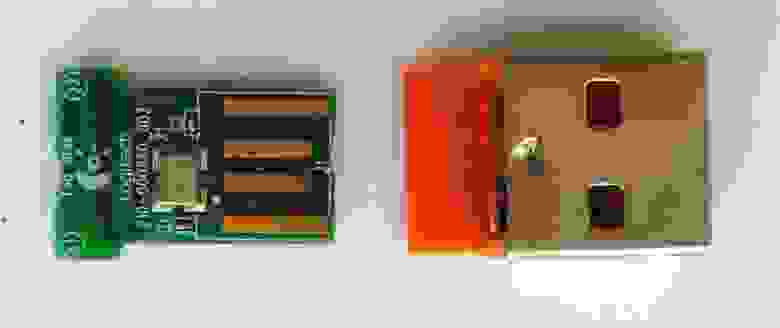
Расположение деталей на плате приёмника Unifying двухстороннее и просто установить такую “микросборку” на свою плату не выйдет. Здесь очень помогает его родная пластиковая подложка из разъема USB. Плата приёмника была прикреплена к подложке с помощью кольца из “термоусадки”, а сама подложка приклеена к плате M.2. Получилось довольно надёжное крепление. Дополнительно плату приёмника удерживают провода питания.
Как видно на фото ниже, в габарит по высоте конструкция вписалась идеально. Работает нормально, пользуюсь.
Что такое приемник unifying отсутствует
А мышь vx nano можно подключить к unufying коннектору? Не видит чота коннектор мышь.
Купил perfomance mx и K400. Подключил оба девайса к мышиному юнифайнг коннектору. А вот vx nano не получается. Подключал через втроенную в setpoint632 функцию Unifying.
БОЛЬШОЕ СПАСИБО ДОРОГИЕ.
Заработала и моя Unifying мышь от не Unifying приемника.
Воткнул Unifying приемник для клавы K400, и моя мышь отказалась работать, хоть она и была Unifying. Но вот приемник к ней был не Unifying, такой я ее купил. Конечно, никто этого не объяснял, а я как простой юзер не мог знать. А потом, когда моя система попробовала Unifying. начались эти проблемы. Что я только не пробовал, естесно и систему переустанавливал. Купить отдельно Unifying приемник не так просто.
Ну не могу я через тачпад ноута работать. Для меня тачпад- это какой-то кошмар.
Короче, несколько дней бился с бубном и без, пока не нашлась эта золотая прога. И Логитек зачем то ее тщательно прячет.
Конфигурация PC:
CPU: Intel i7-4700MQ
ОЗУ: 32gb
HDD/SSD: 1tb+256ssd
Video: GTX780M 4GB
Sound: Creative 5.1 Omni
АC: Roccat Kave 5.1
OS: Windows 8.1 x64
Keyboard: ASUS STRIX TACTIC PRO (Cherry MX Black), Steelseries
Mouse\other: Logitech G700, PS4 PRO 1TB.
__________________
. знаю и ведаю и это мои дела и нет в их стыда.